Regiones
Todo Editor en Blender está dividido en Regiones. Éstas pueden tener elementos estructurados más pequeños como pestañas y paneles con botones, controles y widgets ubicados en su interior.

Las regiones de la Vista 3D muestran la Barra Lateral y el panel Ajustar la Última Operación tras añadir un Cubo.
Cabecera (verde), Región principal (amarillo), Barra de Herramientas (azul), Barra lateral (rojo) y el panel Ajustar Última Operación (rosa).
Región Principal
Al menos una región está siempre visible. Es denominada región Principal y es la parte más prominente del editor.
Cada editor tiene un propósito específico, por tanto la región principal y la disponibilidad de regiones adicionales son diferentes entre los editores. Vea documentación específica sobre cada editor en el capítulo Editores.
Encabezado
Un encabezado es una pequeña franja horizontal que se asienta en la parte superior o inferior de un área. Todos los editores tienen encabezados actuando como un contenedor para menús y herramientas de uso común. Los Menús y botones cambiarán con el tipo de editor, el objeto y modo seleccionados.

El Encabezado de la Vista 3D.
Barra de Herramientas
La Barra de Herramientas (en el lado izquierdo del área del editor), contiene un conjunto de herramientas interactivas. T alterna la visibilidad de la Barra de Herramientas.
Esto está posteriormente documentado aquí: Barra de Herramientas.
Ajustes de Herramientas
La Configuración de Herramientas (en la parte superior/inferior del área del editor), contiene, como su nombre indica, las configuraciones de la herramienta activa. Su visibilidad puede alternarse con el menú de contexto del encabezado así como su posición con el operador Cambiar Abajo/Arriba.
Ajustar la Última Operación
El Ajustar la Última Operación es una región que muestra opciones cuando los operadores son ejecutados.
Esto está posteriormente documentado aquí: Ajustar la Última Operación.
Organizando
Desplazamiento
Una región puede ser desplazada en vertical y/u horizontal arrastrando su Scroll con el MMB. Si una región no tiene nivel de zoom, se puede desplazar usando la Rueda mientras el ratón pasa sobre el Scroll.
Algunas regiones, en particular las líneas de tiempo de animación, tienen barras de desplazamiento con puntos de control añadidos para ajustar el rango vertical u horizontal de la región. Estas barras de desplazamiento especiales tendrán añadidos widgets en los extremos como muestra la siguiente imagen:

Barras de desplazamiento con widgets de zoom.
Esto se puede usar para estirar o comprimir el rango a din de mostrar más o menos detalles dentro del espacio de pantalla disponible. Para usar estos controles, seleccione el punto y arrástrelo para aumentar o disminuir el rango mostrado. También puede usar el atajo Ctrl-MMB y mover el ratón hacia la izquierda/derecha para ajustar el rango horizontal además de mover el ratón hacia arriba/abajo para ajustar el rango vertical.
Cambiar el Tamaño y Ocultar
El cambio de tamaño de las regiones funciona arrastrando su borde, de la misma manera que con las Áreas.
Para ocultar una región, redimensiónela para que no quede nada. Una región oculta deja un pequeño signo de flecha. LMB en este icono para hacer reaparecer la región.
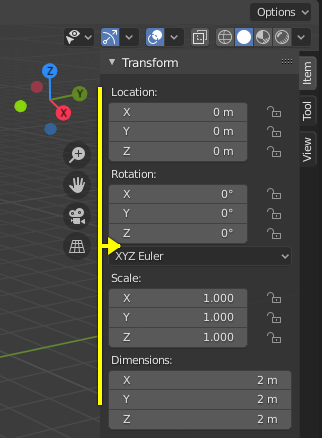
|
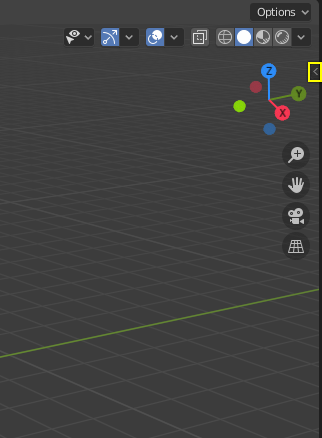
|